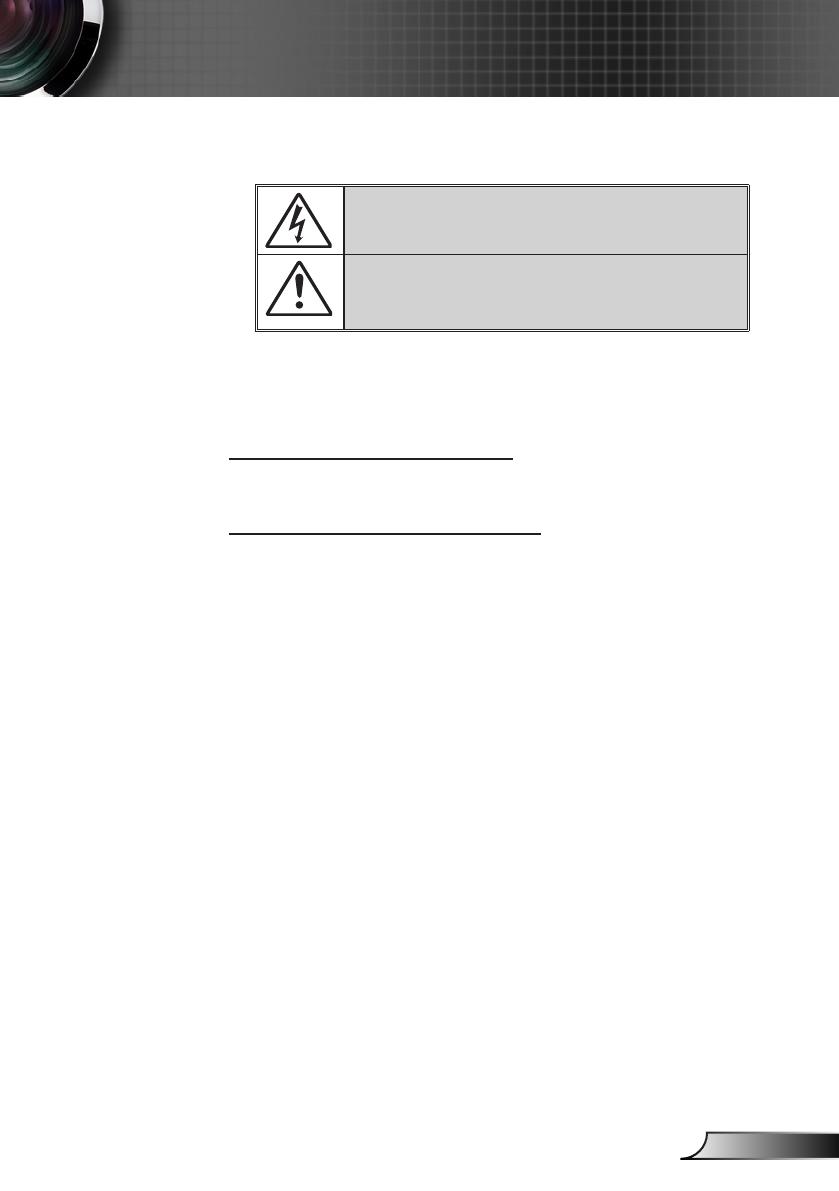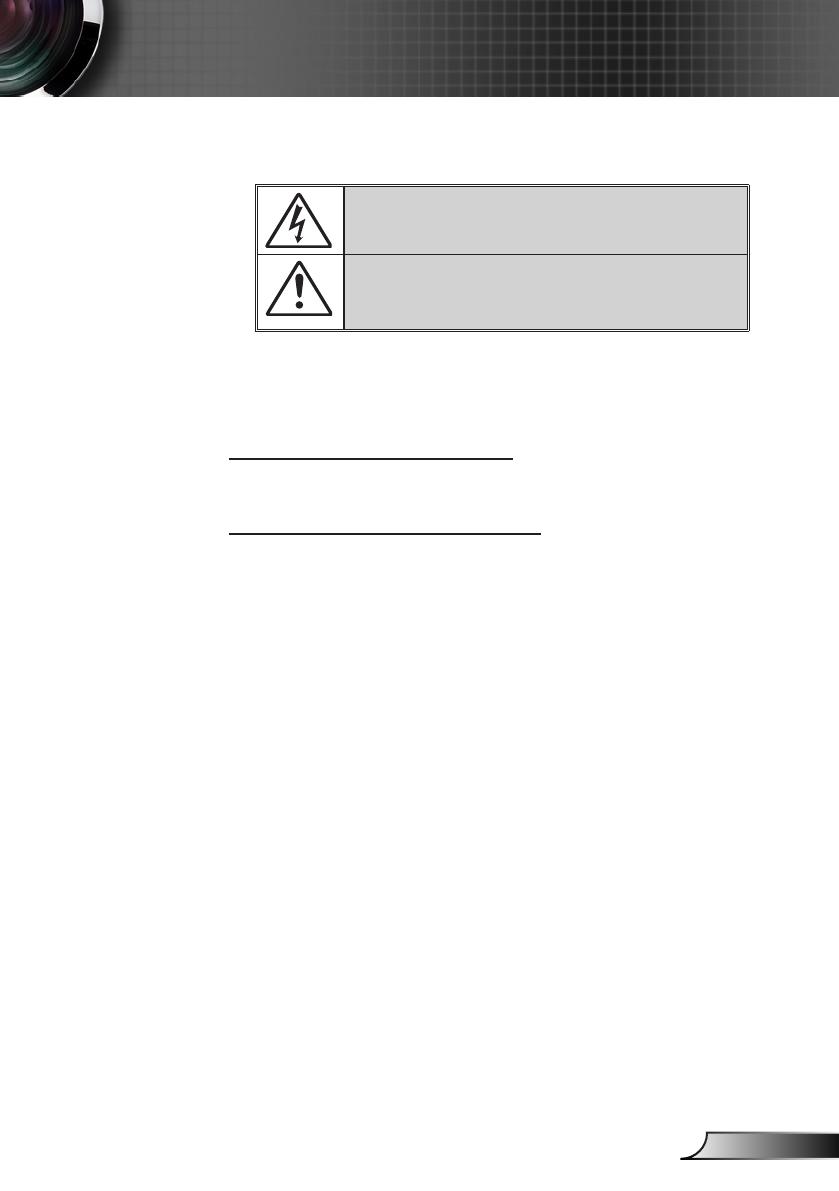
Gebruiksmededeling
Veiligheidsinformatie
De bliksemits met het pijlsymbool in de gelijkzijdige rechthoek is bedoeld
om de gebruiker te waarschuwen voor de aanwezigheid van niet geïso-
leerde “gevaarlijke spanning” in het product die krachtig genoeg kan zijn
om elektrische schokken te veroorzaken.
Het uitroepteken binnen een gelijkzijdige driehoek is bedoeld om de
gebruiker te waarschuwen van de aanwezigheid van belangrijke gebruiks-
en onderhouds- (reparatie)-richtlijnen in de documentatie die bij het toestel
is geleverd.
WAARSCHUWING: STEL HET PRODUCT NIET BLOOT AAN REGEN OF
VOCHT OM HET RISICO OP BRAND OF ELEKTRISCHE SCHOKKEN TE
VERMIJDEN. GEVAARLIJK HOGE SPANNINGEN ZIJN AANWEZIG IN HET
TOESTEL. MAAK DE BEHUIZING NIET OPEN. LAAT ONDERHOUD ALLEEN
OVER AAN GEKWALIFICEERD PERSONEEL.
Emissiebeperkingen Klasse B
Dit digitaal apparaat van Klasse B voldoet aan alle vereisten van de Cana-
dese voorschriften voor storingsveroorzakende apparatuur.
Belangrijke veiligheidsrichtlijnen
1. Blokkeer geen enkele ventilatie opening. Om zeker te zijn van goede
bediening van de projector en om oververhitting te vermijden,wordt
aanbevolen de projector te installeren in een lokatie die de ventilatie
niet blokkeert. Voorbeeld, zet de projector niet op een drukke kofe-
tafel, bank, bed, enz. Zet de projector niet in een omgeving zoals een
boekenkast of rek die de luchtstroming beperkt.
2. Gebruik de projector niet in de nabijheid van water of vocht. Stel de
projector niet bloot aan regen of vocht om het risico op brand en/of
elektrische schokken te vermijden.
3. Installeer het toestel niet in de buurt van warmtebronnen zoals radi-
ators, verwarmingstoestellen, fornuizen of andere apparaten, zoals
versterkers, die warmte uitstralen.
4. Alleen reinigen met een droge doek.
5. Gebruik alleen hulpstukken/accessoires die worden aangegeven door
de fabrikant.
6. Gebruik het apparaat niet als het fysiek is beschadigd of vervormd.
Fysieke schade/vervorming kan het volgende omvatten (maar is niet
beperkt tot deze situaties):
Het apparaat is gevallen.
De voedingskabel of stekker is beschadigd.
Er is vloeistof gemorst op de projector.
De projector werd blootgesteld aan regen of vocht.
Er is iets in de projector gevallen of er zit iets los in de projector.
Probeer niet het apparaat zelf te repareren. Het openen of verwijde-
ren van deksels kan u blootstellen aan gevaarlijke voltages of andere
risico’s.
7. Voorkom dat voorwerpen of vloeistoffen in de projector komen. Deze
kunnen gevaarlijke spanningspunten aanraken en onderdelen kortslui-
ten die een brand of elektrische schok kunnen veroorzaken.
8. Controleer de behuizing van de projector op markering met betrekking
tot de veiligheid.
9. Het apparaat mag alleen worden gerepareerd door bevoegd onder-
houdspersoneel.